在Windows操作系统中,自带了一款名为“远程桌面连接”的工具,这对于有服务器或需要远程管理的用户来说非常实用。它可以帮助用户连接并操作远程服务器或计算机。对于一些刚接触网络的用户来说,可能对“远程桌面连接”命令不太了解,本文将为大家详细演示如何使用这一工具。该方法适用于Windows XP、Windows 7、Windows 8和Windows 10系统。
一、远程桌面连接命令
连接远程桌面的命令是:mstsc
二、如何使用命令连接远程桌面
-
打开运行对话框
- 同时按下 Windows键 + R,即可调出“运行”对话框。或者,你可以点击屏幕左下角的“开始菜单”按钮,然后选择“运行…”。
-
输入命令
- 在打开的运行框中输入 mstsc(即远程桌面连接的命令),然后按下 回车键 或点击底部的“确定”按钮,系统会弹出“远程桌面连接”对话框。
-
 输入远程服务器的IP地址
输入远程服务器的IP地址- 在弹出的远程桌面连接窗口中,输入你要连接的远程服务器的 IP地址。输入完成后,点击“连接”按钮。

- 在弹出的远程桌面连接窗口中,输入你要连接的远程服务器的 IP地址。输入完成后,点击“连接”按钮。
-
输入登录凭证
- 连接后,系统会提示你输入远程服务器的 用户名 和 密码。正确输入这些凭证后,点击“确定”即可成功登录到远程桌面。
-
成功连接远程桌面
- 如果输入的用户名和密码正确,你将能够进入远程桌面,开始操作远程服务器。
© 版权声明
- 1 网站名称:大方博客
- 2 网站网址:blog.mmp.cc
- 3 本站部分内容来源于网络,仅供学习与参考。如有侵权,请及时联系站长处理。
- 4 本站资源和内容不代表本站立场,亦不对其真实性负责。
- 5 本站严禁发布或转载违法信息。如发现违规内容,请向站长举报。
- 6 若本站附件或教程资源失效,请留言或联系站长更新。
THE END
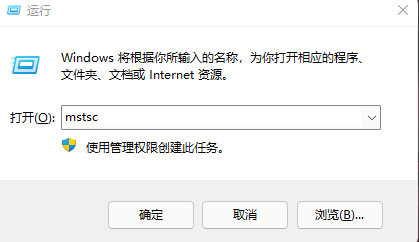

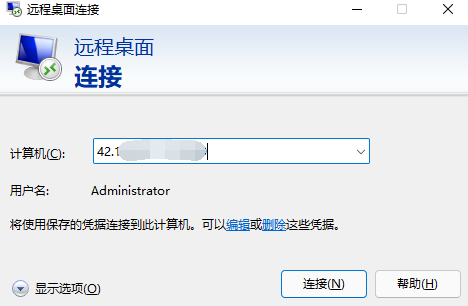
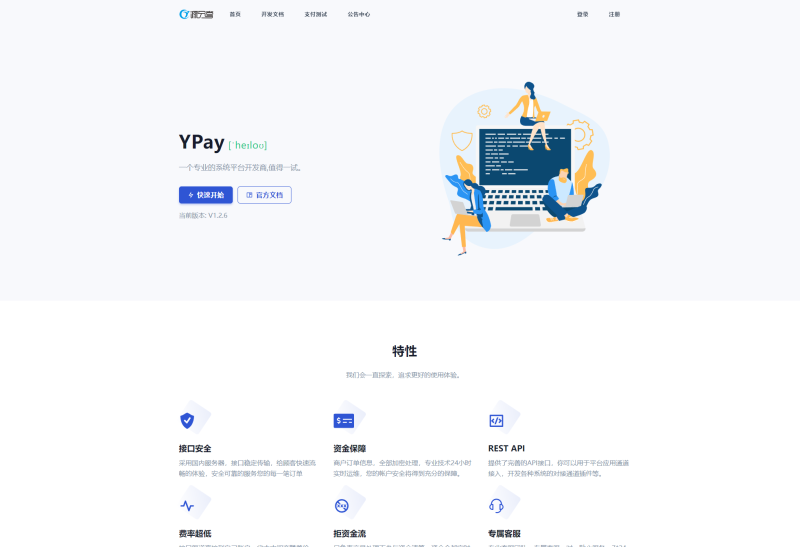
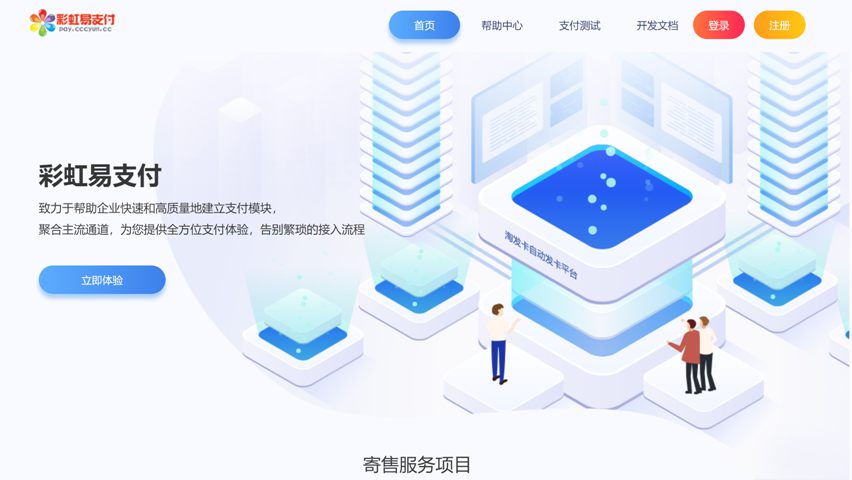
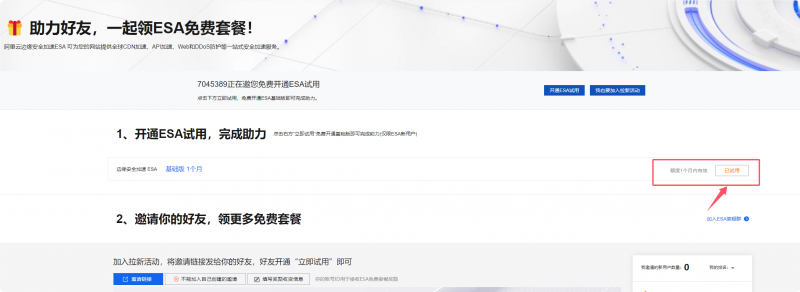

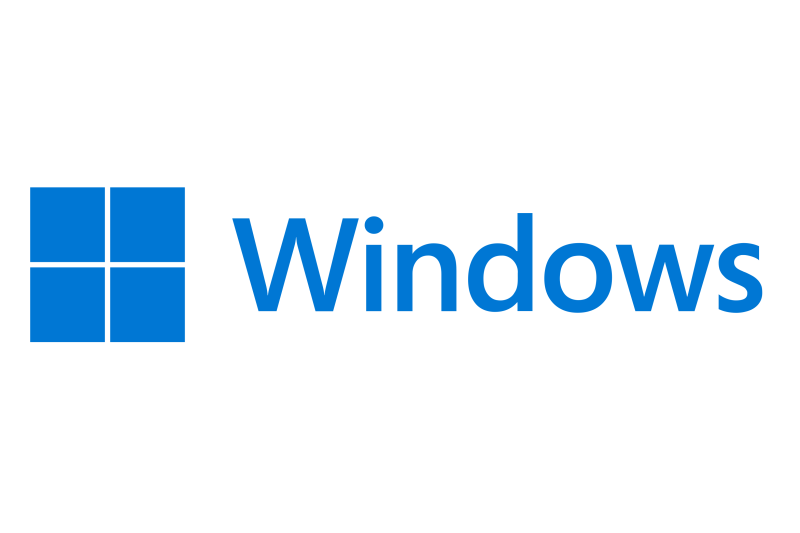
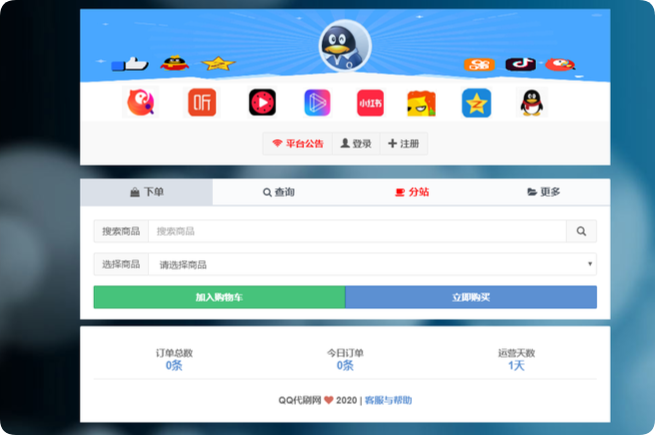
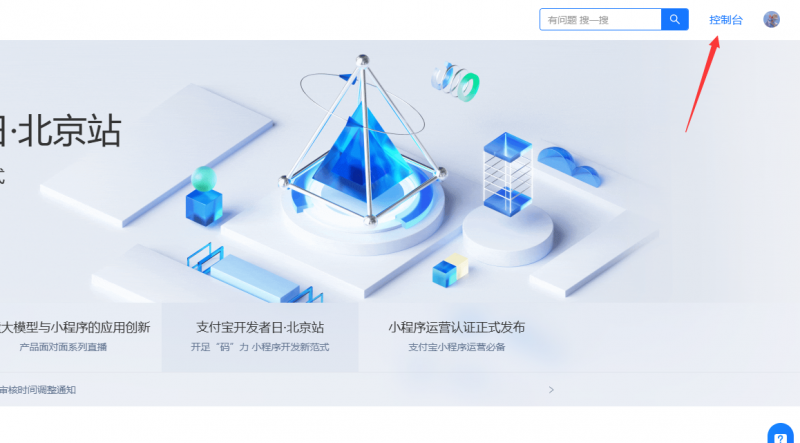
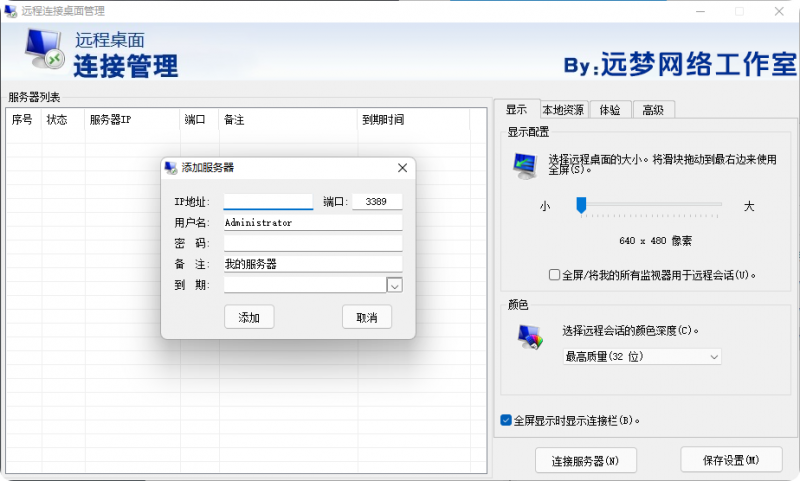


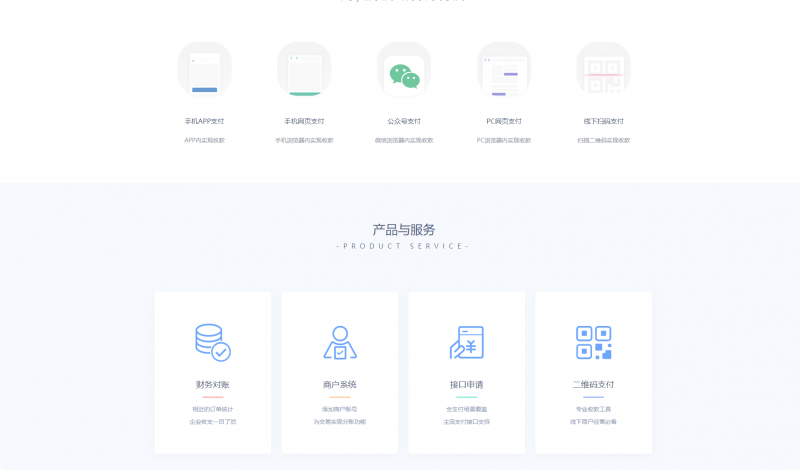

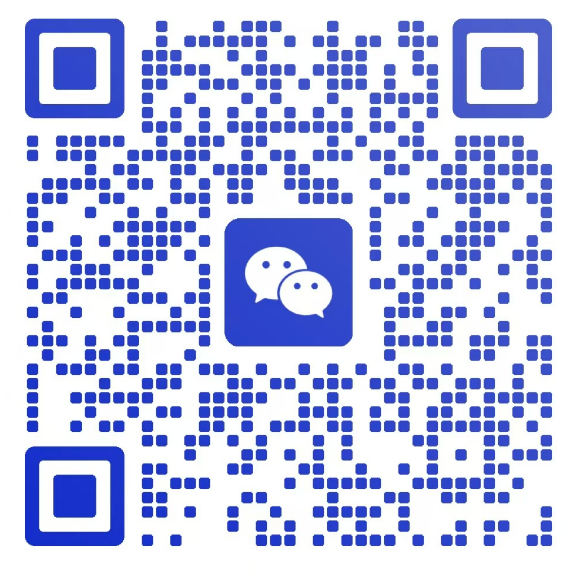
暂无评论内容